Ocasionalmente se nos puede presentar la situación donde debamos ocultar un destinatario de las listas de direcciones de Exchange.
Este podría ser cualquier objeto habilitado para correo, por ejemplo un buzón o contacto.
Cómo ocultar un destinatario de las listas de direcciones usando el shell de Exchange?
Esta opción aplica a Exchange 2007 / 2010 / 2013 / 2016:
1. Abrir el shell de Exchange
2. Para ocultar un buzón de las listas de direcciones ejecutar:
Set-Mailbox usuario –HiddenFromAddressListsEnabled $true
Nota: Lo importante acá es el parámetro «HiddenFromAddressListsEnabled». Este mismo comando puede aplicar a otro tipo de destinatario cambiando el cmdlet al que corresponda, por ejemplo para ocultar un contacto en lugar de usar Set-Mailbox usamos Set-MailContact.
Cómo ocultar un destinatario de las listas de direcciones usando el Centro de Administración de Exchange?
Esta opción aplica a Exchange 2013 / 2016:
1. Abrir el EAC de Exchange 2013 / 2016 (https://servidor/ECP)
2. En destinatarios (recipients), seleccionar el tipo de objeto que deseamos ocultar, por ejemplo para ocultar un buzón seleccionamos buzones.
3. Ir a las propiedades del objeto y en General habilitamos el check «Ocultar de las listas de direcciones»:
4. Guardar los cambios
Cómo ocultar un destinatario de la GAL de Exchange usando la EMC?
Este procedimiento aplica a Exchange 2010 (o incluso Exchange 2007):
1. Abrir la Exchange Management Console e ir hasta el nodo de Mailbox debajo de Recipient Configuration
2. Hacer clic derecho – Properties sobre el buzón a ocultar en las listas de direcciones de Exchange y seleccionar el checkbox Hide from Exchange address lists:
A tener en cuenta que para que los clientes Outlook en modo cache vean el cambio reflejado deben haber actualizado la Offline Address Book.
De forma predeterminada esto podría tardar hasta 48hs (Outlook chequea cada 24 horas y Exchange regenera cada 24 horas, peor escenario 48hs).
Con esto llegamos al final del artículo, por información teórica y práctica sobre políticas de direcciones de correo y administración de objetos en Exchange, ver los siguientes recursos para miembros VIP del sitio (videos de entrenamiento):
- Administración de buzones (usuario, compartido, carpetas públicas y recursos)
- Listas y políticas de direcciones de correo en Exchange
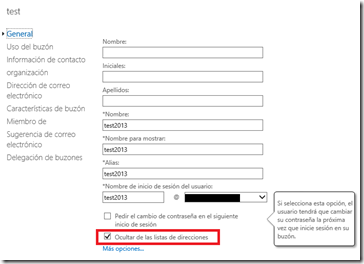
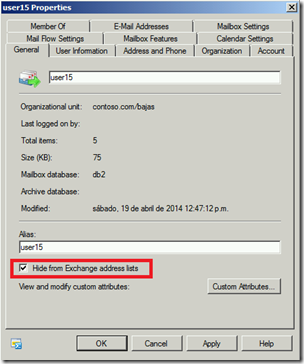
Muchas gracias por la información esta excelente.
Hola Daniel, cuando enviamos un correo en nombre de una lista de distribución a veces el destinatario cuando responde a todos le envía el correo a la cuenta que envía el correo directamente.
No sabemos si es el cliente que lo recibe el que lo hace, pues si lo hacemos desde un Gmail o dentro del mismo dominio no lo hace.
Sabes que puede pasar?
Un saludo y gracias
Hola Alfredo, en principio si están enviando como lista de distribución (Send As) al cliente le debería llegar desde esta dirección y no desde la individual del usuario por lo que la respuesta debería ser hacia este mismo grupo.
Si esto no es así sería bueno revisar el encabezado del correo para obtener más información.
saludos